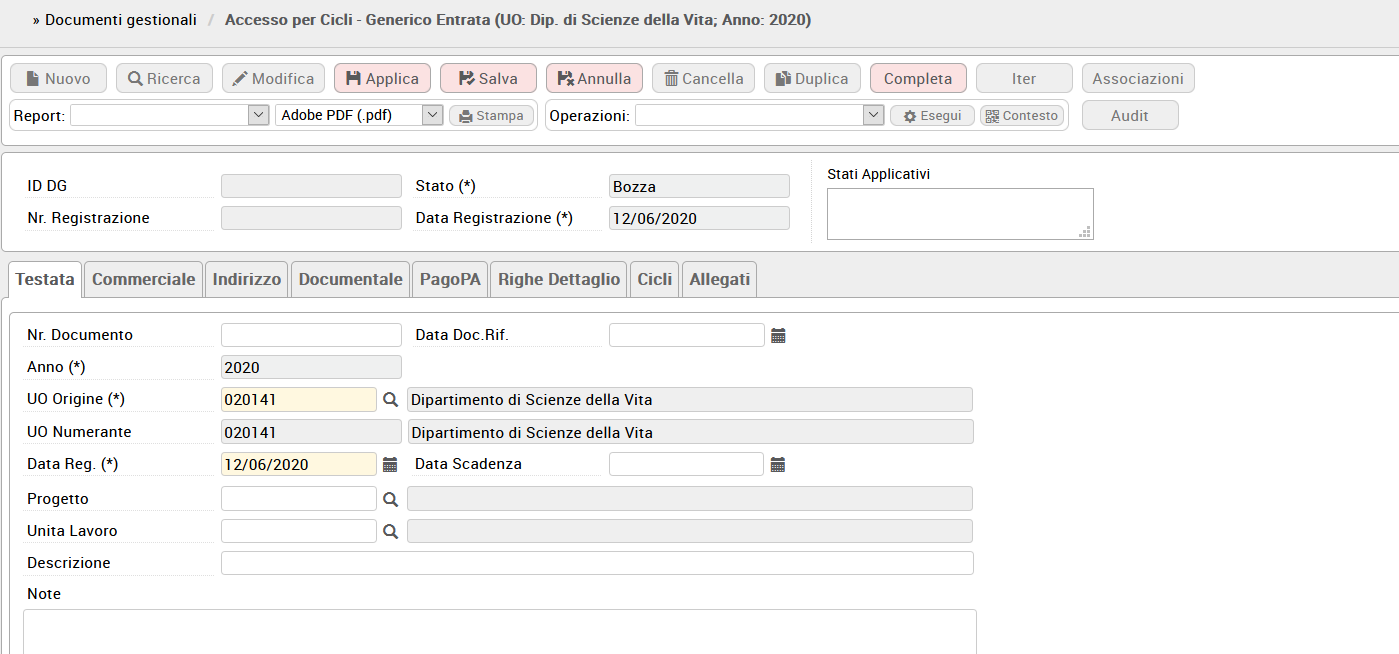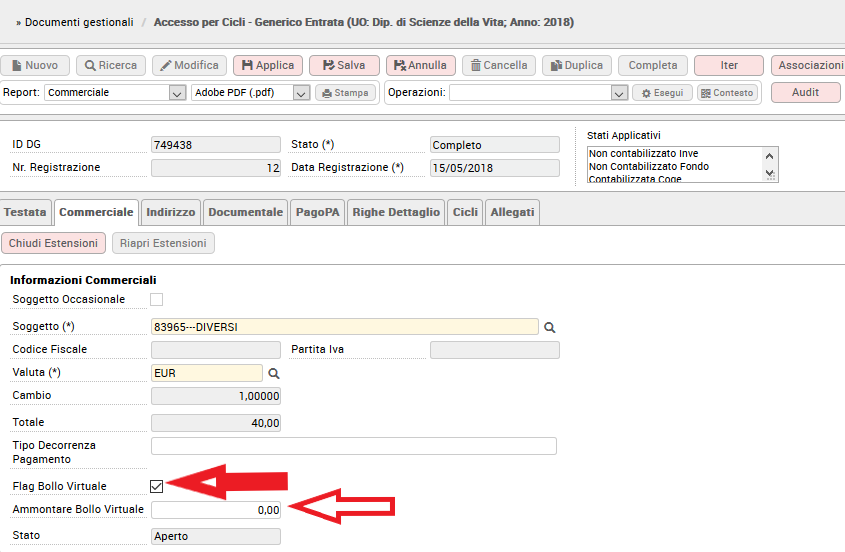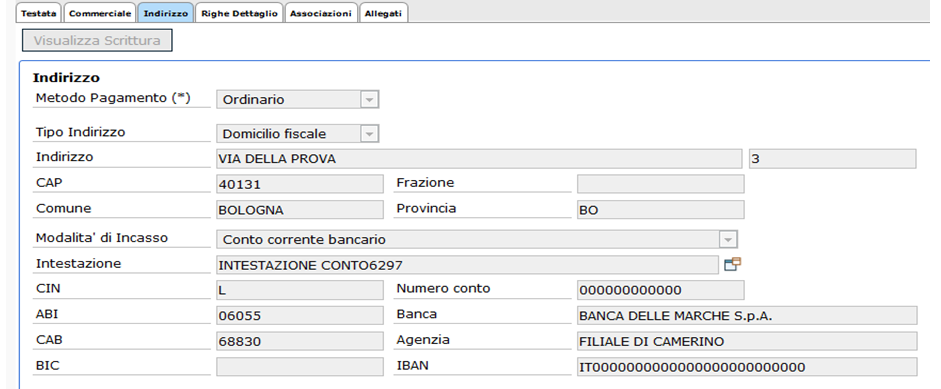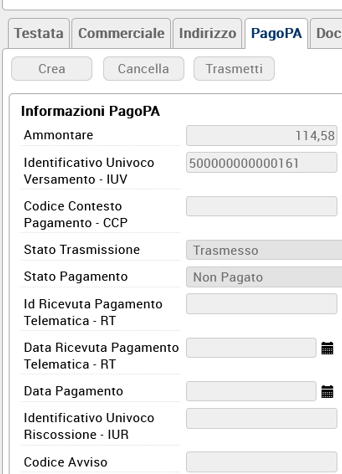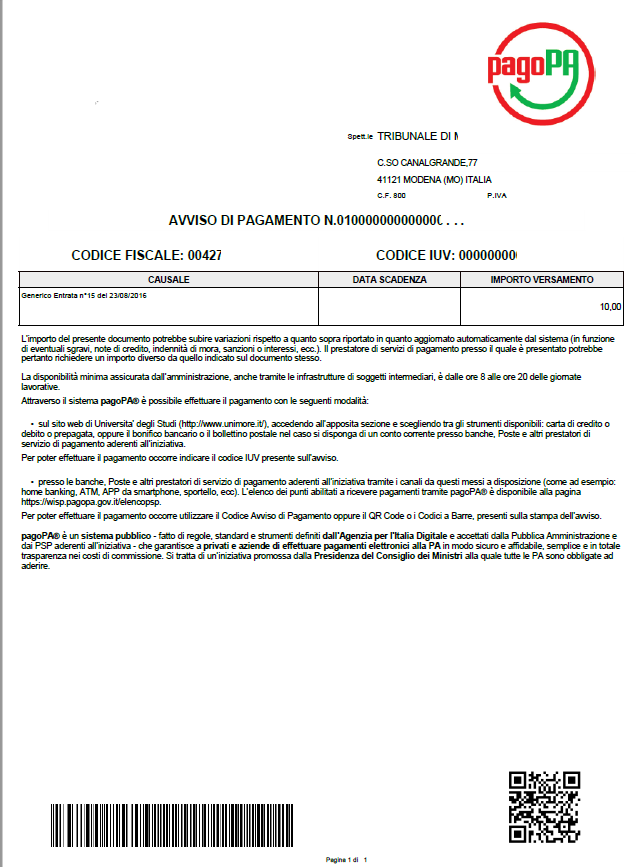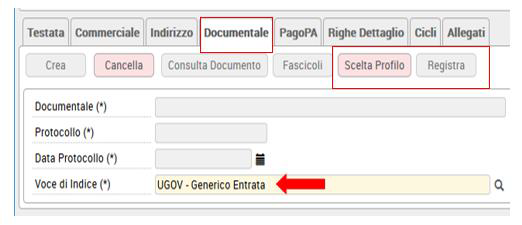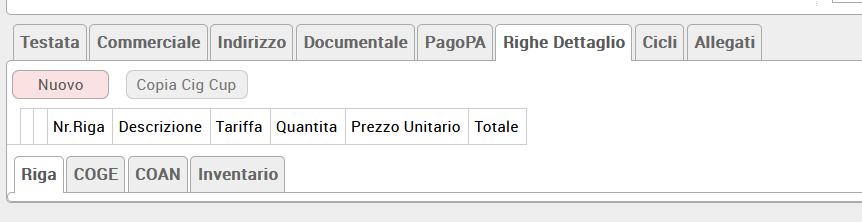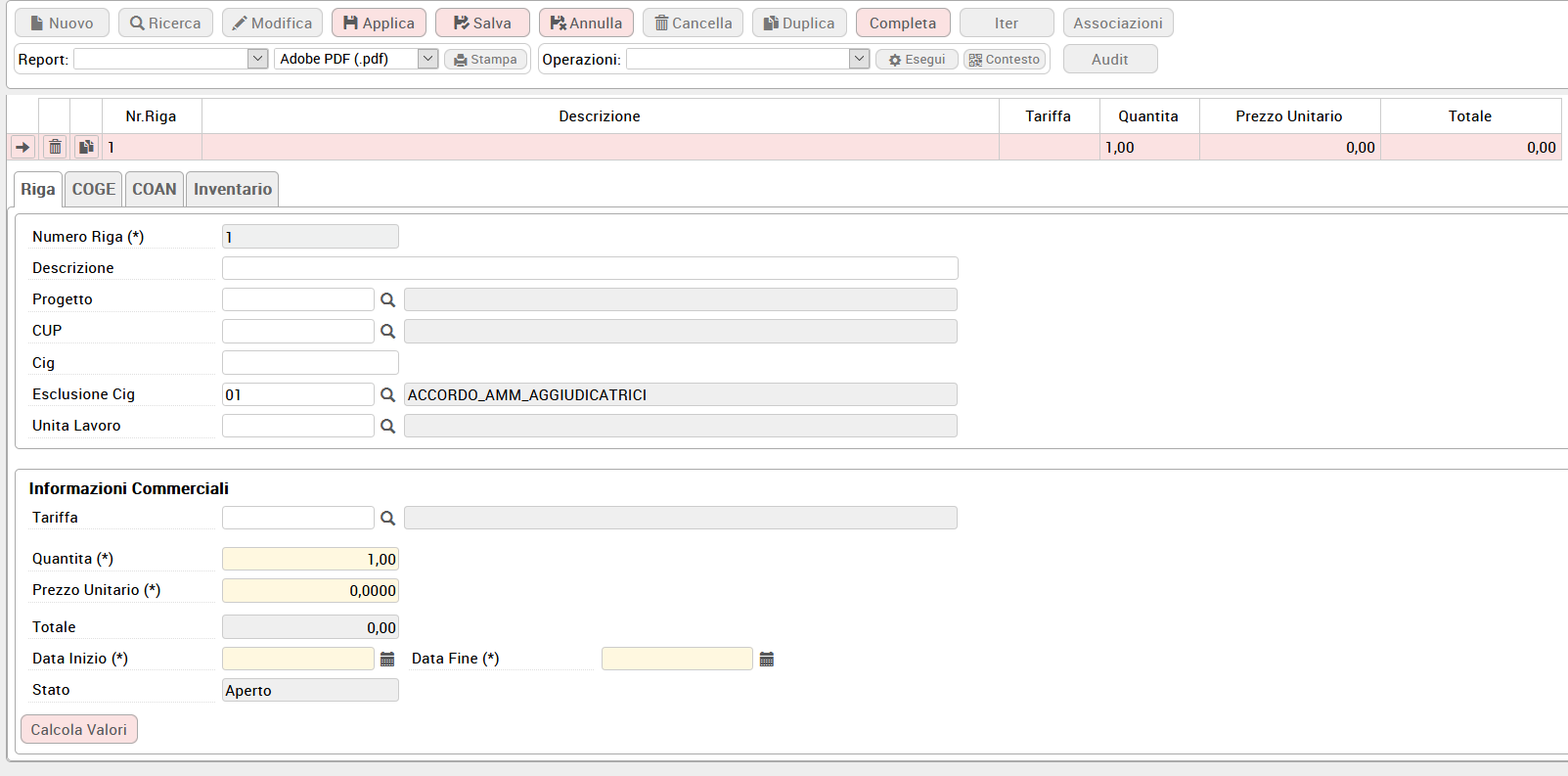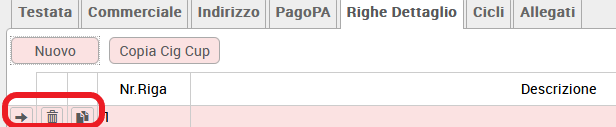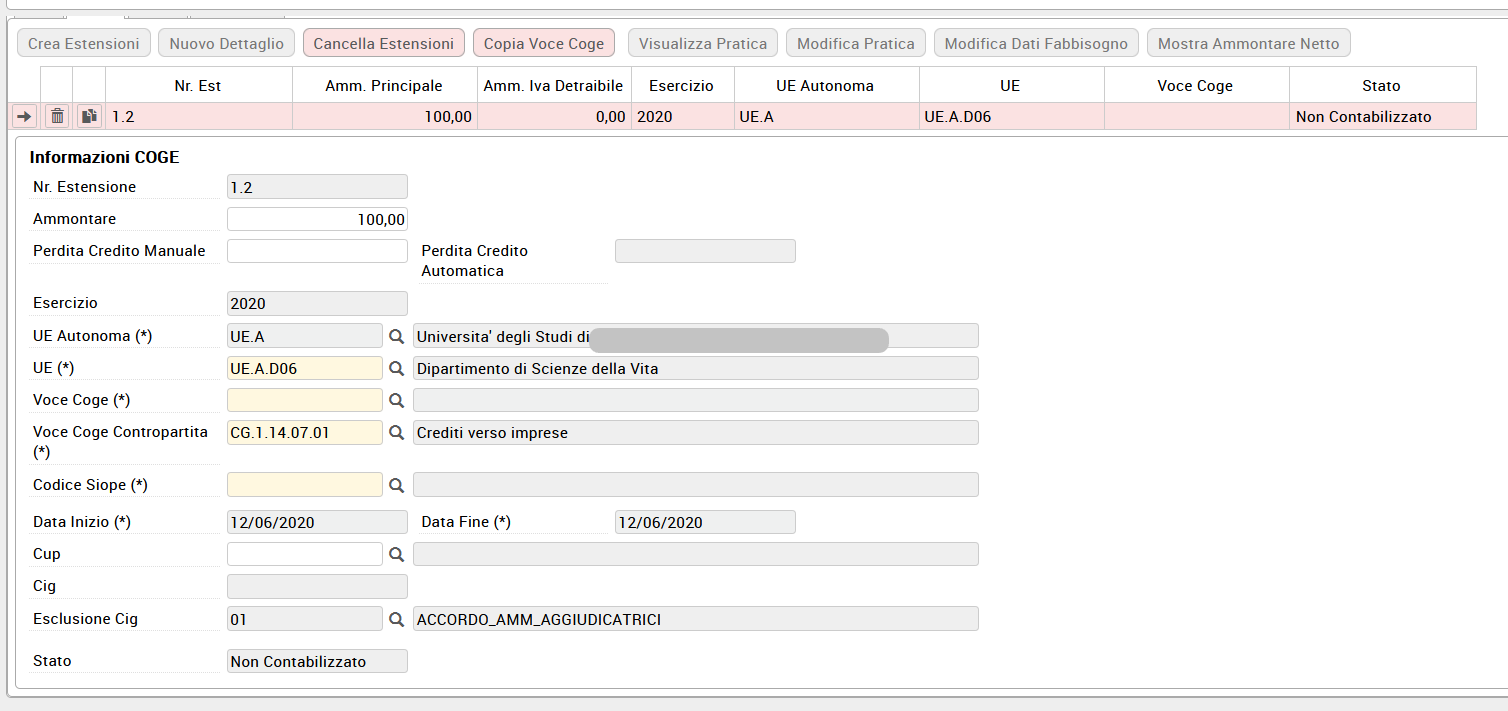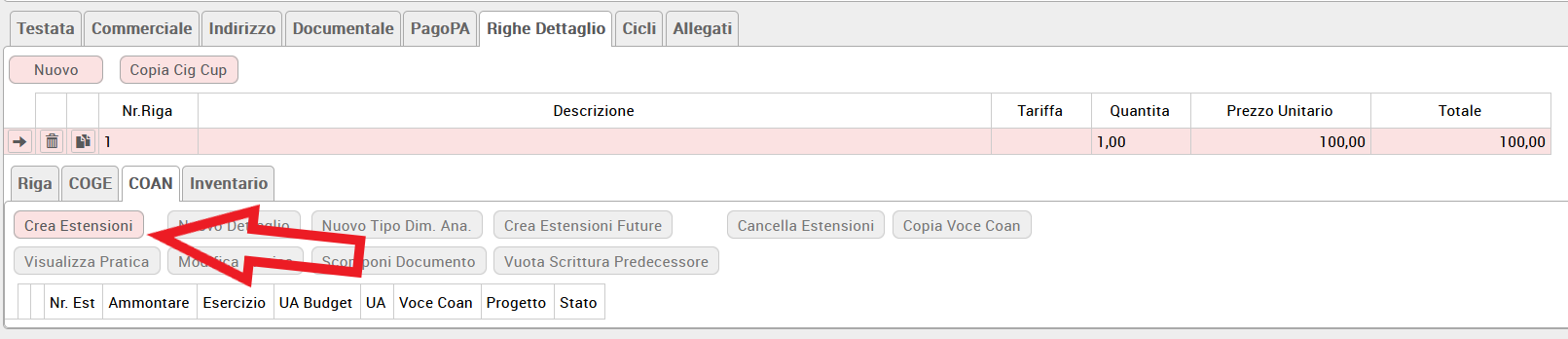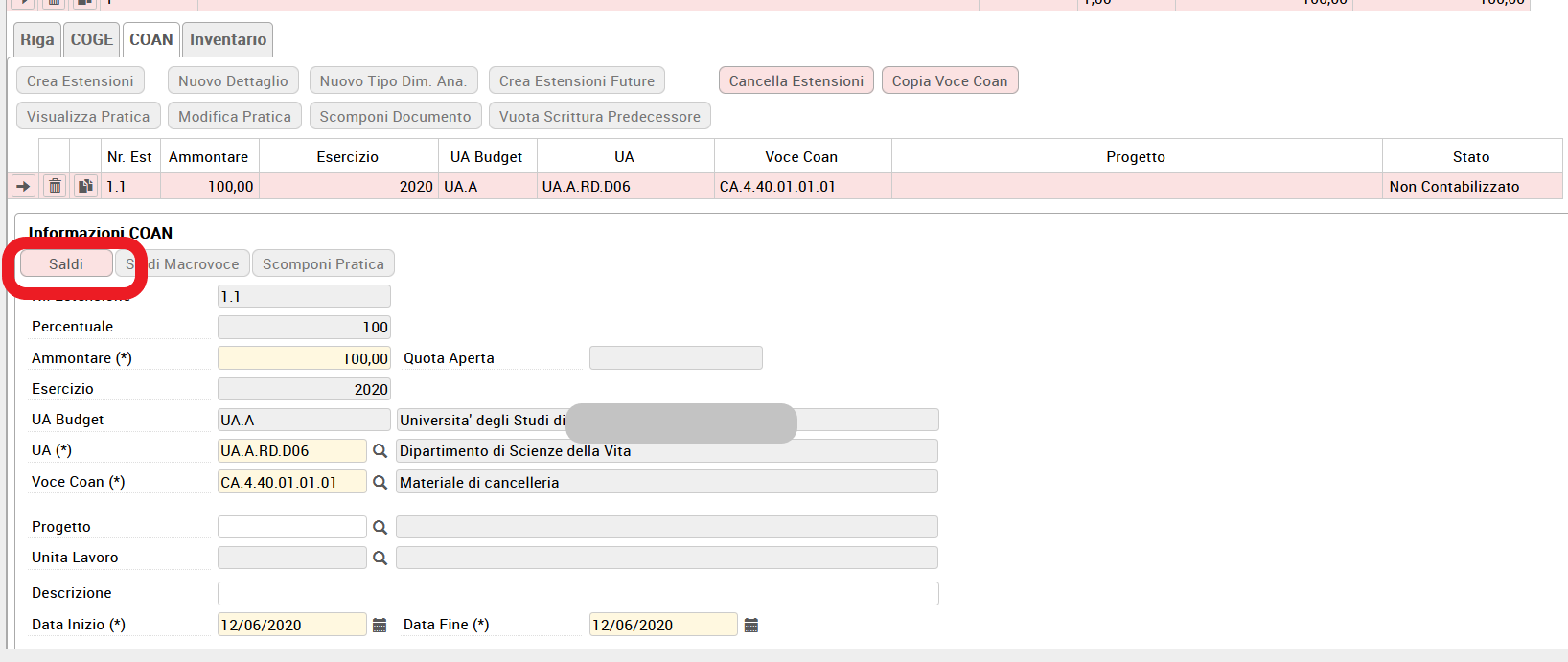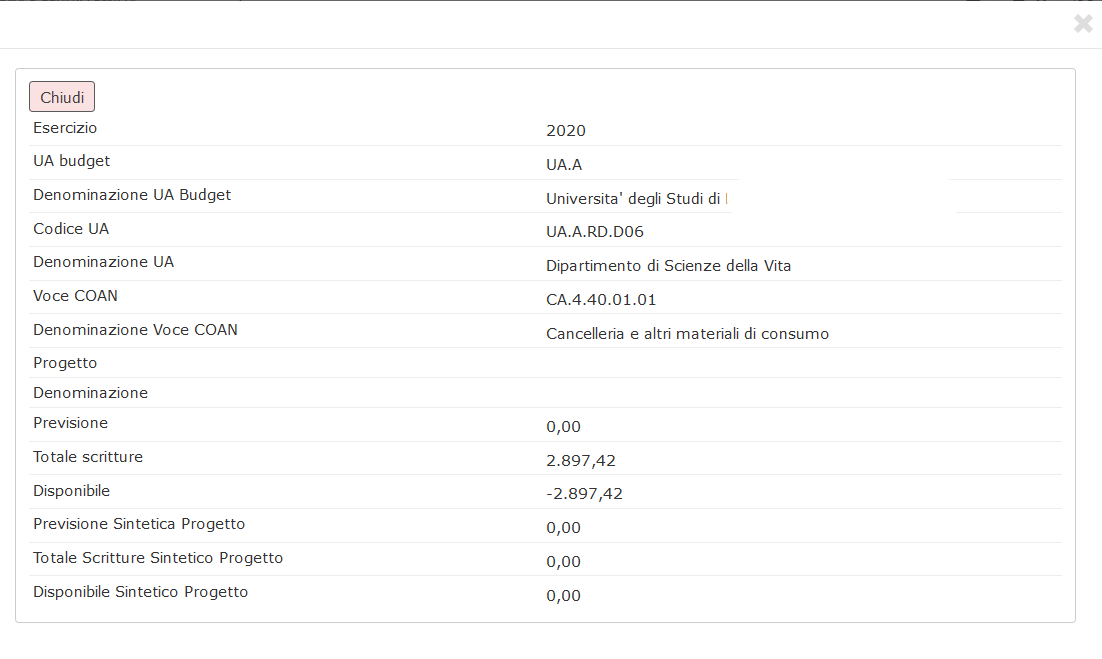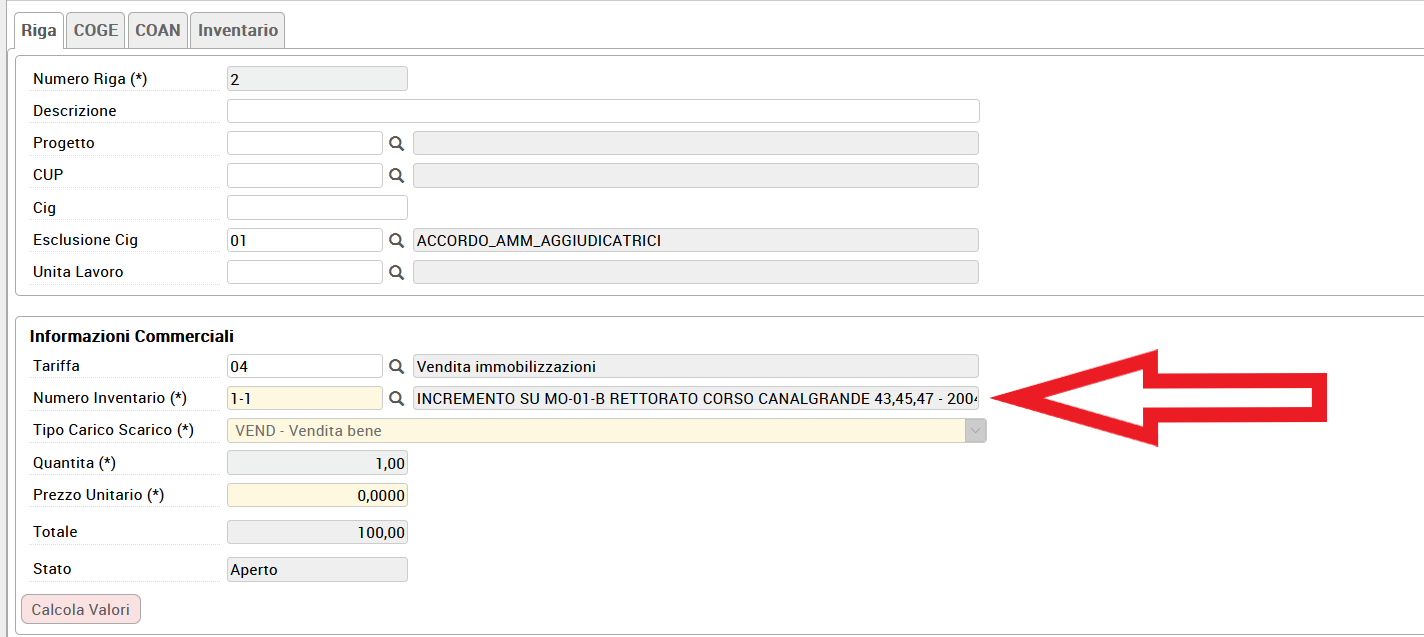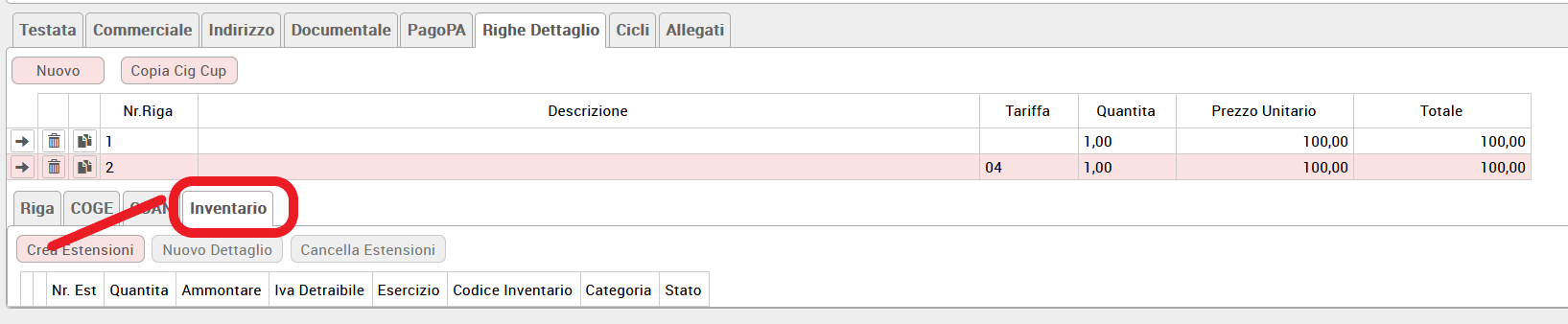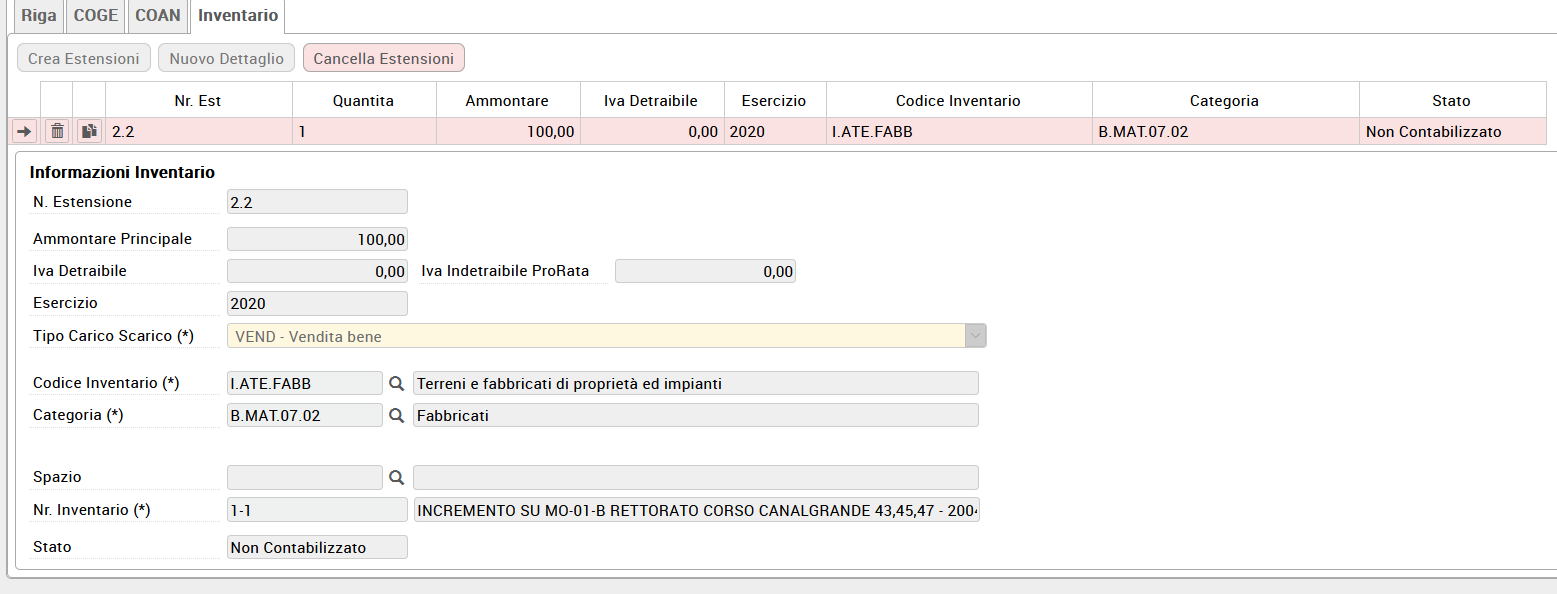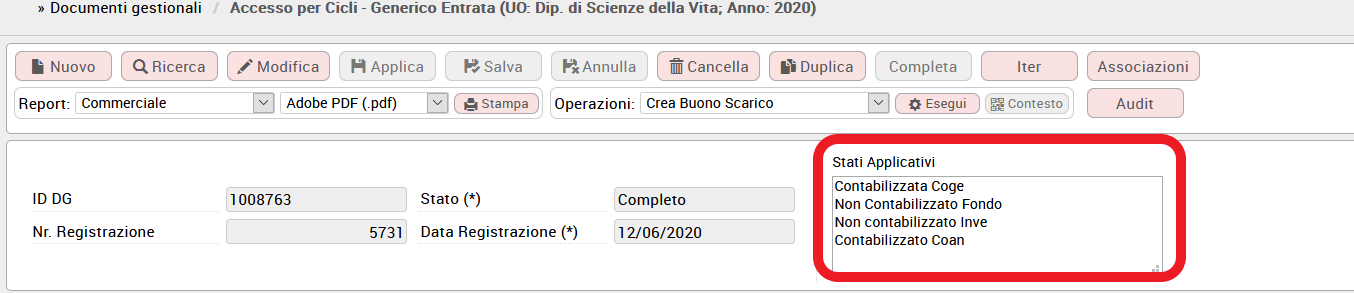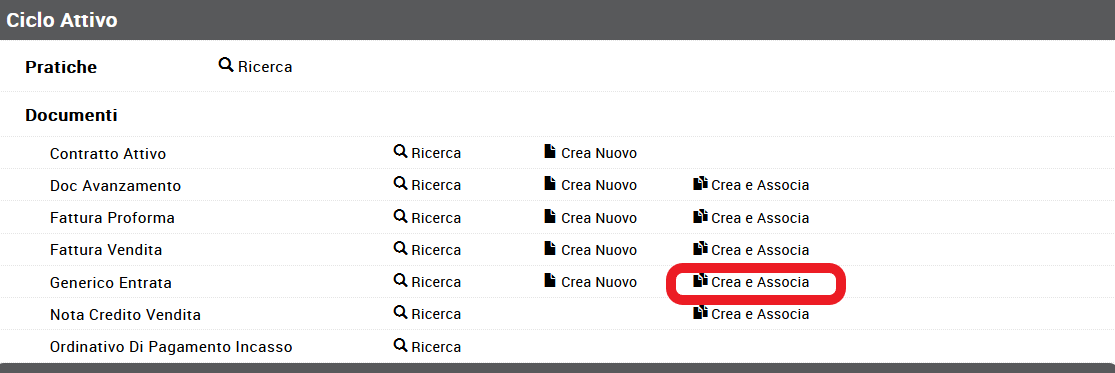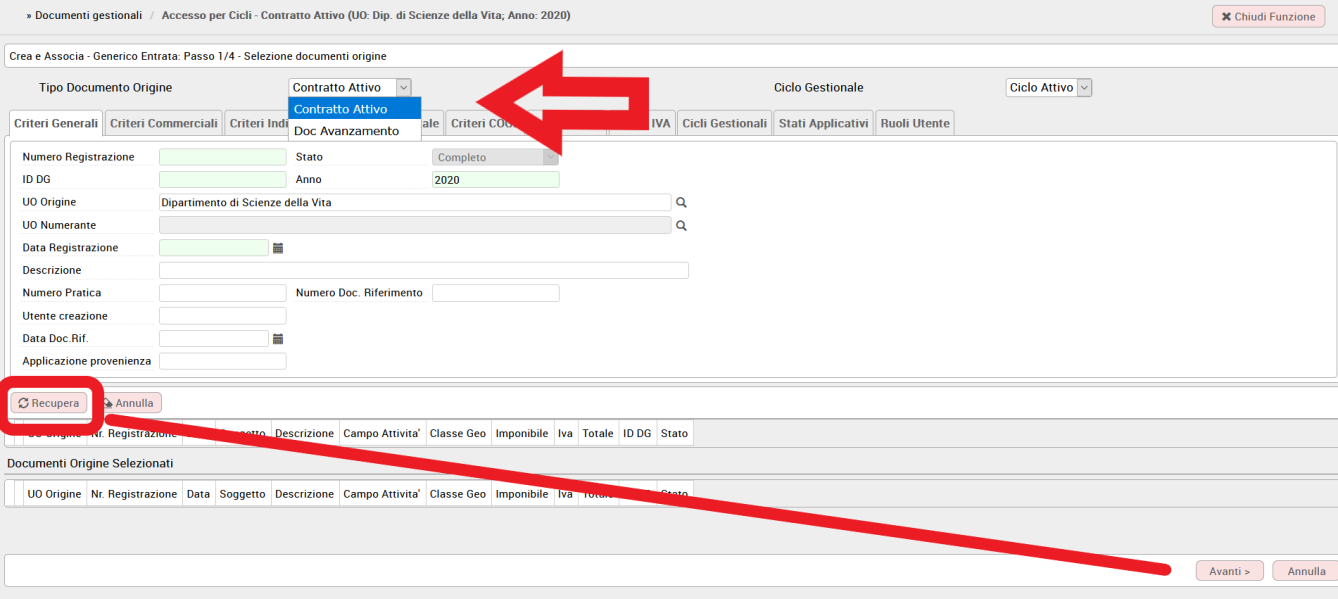...
I campi posti nel riquadro superiore di ciascuna scheda, figura 32, sono comuni a tutti i documenti gestionali:
FIGURA 32
Descrizione dei campi della figura 32
| ID DG | Codice identificativo univoco del Dg, assegnato dal sistema dopo il salvataggio in bozza del DG |
| Nr. registrazione | Progressivo assegnato dal sistema al salvataggio del DG, quando il documento assume stato “Completo”. Presenta una numerazione alternativa del documento (specifica per ogni tipo di DG), secondo una logica selezionata in fase di configurazione, diversa dall’identificativo numerico progressivo (l’ID_DG) assegnato dal sistema a tutti i DG |
| Stato | È lo stato corrente del documento e può assumere gli stati: BOZZA, COMPLETO, ANNULLATO. È un campo obbligatorio, assegnato dal sistema. All’atto del salvataggio di un nuovo DG, il sistema assegna lo stato Bozza; dopo aver completato il DG, il campo presenterà lo stato Completo. |
| Data registrazione | Campo obbligatorio. Corrisponde alla data in cui si registra il documento, ma è possibile modificarla intervenendo nella scheda testata |
...
La prima etichetta Testata, si apre di default, come si vede in figura 43
SCHEDA TESTATA
FIGURA 43
Descrizione dei campi dell'etichetta Testata
...
| Anno | Anno di riferimento del DG ed è derivato dal contesto. Viene compilato dal sistema. |
| UO origine | E' l'Unità Organizzativa che origina il DG, derivata dal contesto. Modificabile solo con Uo figlie. |
| UO numerante | E' l'Unità Organizzativa (solitamente una UO padre della UO_ORIGINE) che determina il numero di registrazione del documento. Campo assegnato dal sistema. |
| Data registrazione | Campi obbligatorio. La data registrazione viene compilata dal sistema e presenta la data del giorno di compilazione. E' possibile modificarla tramite il calendario a popup che si apre sulla sinistra del campo.. |
| Data scadenza | La data scadenza può essere compilata dall'utenteCampo modificabile. La regola di obbligatorietà dipende dall'attivazione del parametro di configurazione DT_SCADENZA_OBBL. E' possibile modificarla tramite il calendario a popup che si apre sulla sinistra del campo. |
| Progetto | Progetto a cui si riferisce il documento. Campo non obbligatorio selezionato da un elenco dei progetti catalogati nell’anagrafica progetti, filtrato in base all’UO corrente del documento. Se il documento si riferisce univocamente ad un progetto, è opportuno inserire già in testata questa informazione, altrimenti il progetto può essere associato ad un singolo dettaglio del documento, in tutto o in parte. |
| CUP | Codice Unico di Progetto a cui si riferisce il progetto, che caratterizza in maniera univoca ogni progetto di investimento pubblico. È un codice cumulativo che raggruppa più progetti di investimento pubblico. Tale attributo compare sia in testata che in dettaglio ed è un’informazione sempre derivata dal progetto. Non è mai modificabile dall’utente. |
| CIG | Codice identificativo gara a cui si riferisce il documento. Il Cig è un codice che viene chiesto alla società di vigilanza dei lavori pubblici e che dovrà essere riportato negli atti relativi alla procedura (lettera d’invito o qualsiasi altra forma di richiesta di offerta) |
| Unità di lavoro | Rappresenta un ulteriore dettaglio (Workpackage) relativo al progetto selezionato. L’elenco delle unità di lavoro, da cui selezionare quella relativa al progetto, deve essere filtrato sul progetto già selezionato. Non si può selezionare un’unità di lavoro se non è stato prima selezionato un progetto. |
| Descrizione | Campo non obbligatorio. |
| Note | Campo non obbligatorio. Note estese associate al documento. |
SCHEDA COMMERCIALE
| Unità di lavoro | Rappresenta un ulteriore dettaglio (Workpackage) relativo al progetto selezionato. L’elenco delle unità di lavoro, da cui selezionare quella relativa al progetto, deve essere filtrato sul progetto già selezionato. Non si può selezionare un’unità di lavoro se non è stato prima selezionato un progetto. |
| Descrizione | Campo non obbligatorio. |
| Note | Campo non obbligatorio. Note estese associate al documento. |
SCHEDA COMMERCIALE
FIGURA 4FIGURA 5
Descrizione dei campi della scheda Commerciale
...
| Soggetto | Campo obbligatorio. È il nominativo del soggetto al quale è indirizzato il documento ed è ricercabile dall’elenco delle anagrafiche censite tramite l’utilizzo del simbolo posto sulla destra del campo stesso [...] . Si il menù a tendina . Si può inoltre inserire nel campo direttamente il codice (Id Interno attribuito in anagrafica), se lo si conosce. In caso contrario, si utilizza l’apposita look-up, nella quale inserisce il testo desiderato preceduto e seguito dal simbolo [*]. Si deve poi cliccare sul pulsante [Filtra] per attivare la ricerca del soggetto desiderato. Il risultato della ricerca è mostrato nello spazio posto immediatamente sotto i campi di filtro e contiene solo i nominativi dei soggetti che soddisfano il criterio di ricerca. È sufficiente digitare anche solo una parte di testo preceduto/seguito dal simbolo [*] per verificare la presenza di righe contenenti la descrizione indicata. È ovviamente possibile impostare altri parametri di ricerca immettendo condizioni negli altri campi della Look-up, quali codice fiscale e partita iva. La pagina di filtro è comunque richiamabile in qualsiasi momento cliccando sul pulsante [...] posto a destra del campo soggetto. |
| Codice fiscale / p.iva | Campo non modificabile, recuperato dall’anagrafica. |
| Tipo decorrenza pagamento | Campo non obbligatorio |
Totale | Campo che viene valorizzato dal sistema in seguito alla compilazione da parte dell’utente dei campi correlati nelle righe di dettaglio (vedi quanto descritto sotto per l’estensione righe di dettaglio). |
| Flag bollo virtuale | Flag selezionabile. Nella stampa del documento verrà mostrata la dicitura" Imposta di bollo assolta in modo virtuale ai sensi dell’art. 15 DPR 642/1972 – Autorizzazione Agenzia delle Entrate ..." |
| Ammontare bollo virtuale | Valore libero che l'utente è chiamato a compilare |
Stato | Obbligatorio non modificabile |
La scheda successiva è la scheda Indirizzo, dove vengono riassunti i dati e le modalità di incasso, figura 6
SCHEDA INDIRIZZO
FIGURA 6
SCHEDA PAGOPA
| Soggetto occasionale | Nel caso si spunti il check soggetto occasionale il sistema presenta i seguenti attributi Nome Cognome soggetto occasionale - Ragione sociale soggetto occasionale - Codice Fiscale e P.IVA . Gli attributi Ragione sociale e Nome-Cognome soggetto occasionale sono da valorizzare in alternativa. Nella successiva scheda Indirizzo valorizzare i campi indirizzo cap comune e provincia |
| Soggetto Non residente | Il flag si attiva se è stato spuntato il flag soggetto occasionale. Se attivato non compare il campo partita Iva e l'estensione Indirizzo cambia proponendo gli attributi Indirizzo Cap estero Comune estero e Nazione. |
| Codice fiscale / p.iva | Campo non modificabile, recuperato dall’anagrafica. |
| Valuta | proposto di default EUR ma l'utente può scegliere un'altra valuta dal menù a tendina |
| Tipo decorrenza pagamento | Campo non obbligatorio |
Totale | Campo che viene valorizzato dal sistema in seguito alla compilazione da parte dell’utente dei campi correlati nelle righe di dettaglio (vedi quanto descritto sotto per l’estensione righe di dettaglio). |
| Flag bollo virtuale | Flag selezionabile. Nella stampa del documento verrà mostrata la dicitura" Imposta di bollo assolta in modo virtuale ai sensi dell’art. 15 DPR 642/1972 – Autorizzazione Agenzia delle Entrate ..." |
| Ammontare bollo virtuale | Valore libero che l'utente è chiamato a compilare |
Stato | Obbligatorio non modificabile |
La scheda successiva è la scheda Indirizzo, dove vengono riassunti i dati e le modalità di incasso, figura 5
SCHEDA INDIRIZZO
FIGURA 5
SCHEDA PAGOPA
Nei documenti gestionali di tipo fattura attiva, fattura Nei documenti gestionali di tipo fattura attiva, fattura proforma, generico di entrata, generico entrata solo coge, nota incasso, nota credito acquisto e , compenso/incarico, missioni a rettifica e stipendio negativo, è stata aggiunta l’estensione PagoPA che contiene le informazioni relative al credito dell’Ateneo. Nell’estensione PagoPa sono esposti i seguenti attributi:
Identificativo univoco Versamento – IUV | Codice che consente la tracciabilità del pagamento, è un codice univoco a livello assoluto. |
Codice Contesto Pagamento- CCP | Codice univoco progressivo che assieme al codice fiscale e allo iuv identifica il debito, rappresenta i tentativi di pagamento del debito. |
Stato Trasmissione | Identifica lo stato trasmissione del debito può assumere i valori TRAMESSO. |
Stato Pagamento | Identifica lo stato del pagamento può assumere i valori NON_PAGATO o PAGATO. |
Id Ricevuta Pagamento Telematica - RT | Identifica univocamente il pagamento telematico. |
Data Ricevuta Pagamento Telematica- RT | Identifica la data ricevuta pagamento. |
Data Pagamento | Data del pagamento del debito. |
Identificazione Univoco Riscossione -IUR | Identificatore univoco della riscossione. |
| Codice avviso | Ulteriore codice la cui composizione dipende dal punto di generazione dello IUV. Si distingue dal codice IUV perchè il codice avviso ha 3 cifre aggiuntive iniziali rispetto a quest'ultimo e serve ad identificare l'intermediario PAGOPA che ha gestito quello specifico pagamento. |
U-GOV permette la creazione dell’estensione PagoPa e contestualmente la trasmissione del debito al sistema GOV-U-GOV permette la creazione dell’estensione PagoPa e contestualmente la trasmissione del debito al sistema GOV-PAY che dialoga con il sistema PagoPa.
...
- ritorna l’Identificativo Univoco Versamento –IUV ,e codice avviso
- pone lo stato trasmissione dell’estensione pagoPa a ‘Trasmesso’ e lo Stato Pagamento ‘Non pagato’
- attiva la possibilità di effettuare la stampa dell’avviso di pagamento in cui sono valorizzati il bar code e il qr code.
Nei documenti con estensione pagoPA è possibile stampare l’ ‘Avviso di Pagamento’ , in cui sono valorizzati anche il qr code e il barcode che permette al debitore di recarsi da uno degli operatori abilitati e fare il pagamento.
L'avviso di pagamento è visibile e scaricabile, come allegato in PDF, nell’apposita cartella ALLEGATI dei documenti gestionali su cui è stato generato lo IUV.
Fig 8
Fig. 8bis
SCHEDA DOCUMENTALE
Fig. 9
Nella sezione documentale è possibile procedere alla fascicolazione automatica del documento gestionale.
Tale fascicolazione, permessa dalla versione 20.01.00.00 di U-GOV (e dalla versione 04.04.01.00 di Titulus), è consentita purché sia settato a vero il parametro PRM_CONT/FASCICOLAZIONE_ATTIVA .
Nell’estensione documentale occorre profilarsi, scegliere la VOCE DI INDICE e successivamente premere il tasto REGISTRA.
L’operazione di Registrazione consiste nell’invio a Titulus di un documento digitale corredato da metadati ai fini dell’archiviazione.
Nell’invio a Titulus viene trasmesso anche il riferimento dell’id_documentale del documento gestionale o dei documenti gestionali predecessori (esempio il contratto attivo) affinchè Titulus possa verificare se per un dg predecessore esiste già il fascicolo e quindi aggiungere il dg corrente in quello specifico fascicolo.
Nel caso in U-GOV non sia presente il dg predecessore Titulus crea un fascicolo nel quale far confluire il dg corrente.
NOVITA': Dalla versione 21.34.00.00 è stata introdotta nel documentale una funzionalità aggiuntiva che permette all'utente di scegliere come predecessore, ai fini della fascicolazione, un documento presente SOLO in Titulus. Il fine è quello di guidare l'archiviazione del generico di entrata che si è appena compilato facendolo confluire nel fascicolo del documento predecessore presente solo in TITULUS. Ad esempio su TITULUS è presente un accordo. In Ugov creo un generico di entrata e tramite questa nuova funzionalità archivio il mio dg nel fascicolo creato dall'accordo.
Per attivare questa funzionalità aggiuntiva il parametro PRM_CONT/TIPO_SISTEMA_DOCUMENTALE deve essere settato ad INTERNO
Successivamente alla fase di REGISTRA (già conosciuta) , si attivano i tasti INSERISCI PREDECESSORE e CANCELLA PREDECESSORE. Il primo, tramite un search permette di scegliere un documento di TiTULUS valorizzando i dati di protocollo e guidando dunque l'archiviazione del dg generico di entrata che si sta compilando nel fascicolo creato dal documento presente solo in TITULUS. Il sistema procede in automatico: non è richiesto nessun salvataggio dell'operazione. Il secondo pulsante permette la cancellazione dell'associazione.
Se il dg generico di entrata ha un predecessore di UGOV (contratto attivo, doc avanzamento) che presenta un'estensione documentale valorizzata, i due nuovi tasti resteranno inattivi. Questo perchè è già presente un fascicolo agganciato al predecessore pertanto il dg generico entrata appena creato va ad aggiungersi ad esso.
Fig. 10
L'utente passa adesso alla compilazione delle Righe Dettaglio: in questo modo può compilare le sottoschede della COGE e della COAN
SCHEDA RIGHE DETTAGLIO
FIGURA 11
Una generica riga del DG ha gli attributi comuni mostrati nella seguente tabella
...
Nr riga
...
Ogni riga di dettaglio ha una numerazione progressiva univoca all’interno del DG stesso, assegnata in automatico dal sistema.
...
Descrizione
...
Progetto
...
CUP
...
CIG
...
Unità di lavoro
...
E' sempre necessario cliccare sul pulsante [Nuovo], per poter accedere alla pagina di inserimento dei dati. Si apre la schermata sottostante in cui il sistema chiede all'utente di compilare le Informazioni Commerciali
SCHEDA RIGHE DETTAGLIO - sottoscheda RIGA
FIGURA 12
Dopo aver compilato i campi, cliccare su [Calcola valori] affinchè vengano valorizzati anche gli altri campi, non direttamente compilabili dall'utente.
I campi sono descritti nella seguente tabella
...
Tariffa
...
Vengono mostrate le tariffe definite dall’apposita funzione di configurazione. E’ un campo facoltativo.
La ricerca funziona con la medesima logica prevista per l’attributo “Soggetto”. Nel campo è visualizzato il codice tariffa; cliccando sul pulsante a destra del campo, è possibile visualizzare ulteriori dettagli, quali la descrizione e il prezzo unitario.
...
Quantità
...
Prezzo unitario
...
Obbligatorio, modificabile.
Se il codice tariffa è valorizzato, il sistema presenta il prezzo unitario definito dal codice tariffa e l’utente può modificarlo.
...
Totale
...
Data inizio e data fine
...
Nei documenti con estensione pagoPA è possibile stampare l’ ‘Avviso di Pagamento’ , in cui sono valorizzati anche il qr code e il barcode che permette al debitore di recarsi da uno degli operatori abilitati e fare il pagamento.
L'avviso di pagamento è visibile e scaricabile, come allegato in PDF, nell’apposita cartella ALLEGATI dei documenti gestionali su cui è stato generato lo IUV.
Fig 7
Fig. 7bis
SCHEDA DOCUMENTALE
Fig. 8
Nella sezione documentale è possibile procedere alla fascicolazione automatica del documento gestionale.
Tale fascicolazione, permessa dalla versione 20.01.00.00 di U-GOV (e dalla versione 04.04.01.00 di Titulus), è consentita in base al settaggio del parametro PRM_CONT/TIPO_FASCICOLAZIONE che sostituisce, dalla versione 22.50.00.00 il precedente PRM_CONT/FASCICOLAZIONE_ATTIVA.
Il parametro può assumere tre valori: “NESSUNO”, “CIG” (Con predecessore e CIG), “PRED” (Con Predecessore).
Se il valore è “NESSUNO” l’Ateneo sceglie di “non” attivare la fascicolazione; settando gli altri due valori l’Ateneo sceglie di avere la fascicolazione attiva in U-GOV.
La differenza tra i due valori “CIG” e “PRED” risiede nella diversità di comportamento nella gestione del documento singolo, ovvero privo di predecessori:
- se il valore del parametro è “CIG” → “U-GOV” eseguirà la fascicolazione anche per CIG e anche del singolo documento
- se il valore del parametro è “PRED” → U-GOV “non” eseguirà la fascicolazione del singolo documento, anche nel caso in cui nello stesso sia stato valorizzato il CIG
Nel caso in cui la fascicolazione sia attiva, sia con valore del parametro “CIG” sia con valore “PRED”, se il documento ha dei predecessori → U-GOV eseguirà sempre la fascicolazione per predecessore
Nell’estensione documentale occorre profilarsi, scegliere la VOCE DI INDICE salvare e successivamente premere il tasto REGISTRA.
L’operazione di Registrazione consiste nell’invio a Titulus di un documento digitale corredato da metadati ai fini dell’archiviazione.
Nell’invio a Titulus viene trasmesso anche il riferimento dell’id_documentale del documento gestionale o dei documenti gestionali predecessori (esempio il contratto attivo) affinchè Titulus possa verificare se per un dg predecessore esiste già il fascicolo e quindi aggiungere il dg corrente in quello specifico fascicolo.
Nel caso in U-GOV non sia presente il dg predecessore Titulus crea un fascicolo nel quale far confluire il dg corrente.
NOVITA': Dalla versione 21.34.00.00 è stata introdotta nel documentale una funzionalità aggiuntiva che permette all'utente di scegliere come predecessore, ai fini della fascicolazione, un documento presente SOLO in Titulus. Il fine è quello di guidare l'archiviazione del generico di entrata che si è appena compilato facendolo confluire nel fascicolo del documento predecessore presente solo in TITULUS. Ad esempio su TITULUS è presente un accordo. In Ugov creo un generico di entrata e tramite questa nuova funzionalità archivio il mio dg nel fascicolo creato dall'accordo.
Per attivare questa funzionalità aggiuntiva il parametro PRM_CONT/TIPO_SISTEMA_DOCUMENTALE deve essere settato ad INTERNO
Successivamente alla fase di REGISTRA (già conosciuta) , si attivano i tasti INSERISCI PREDECESSORE e CANCELLA PREDECESSORE. Il primo, tramite un search permette di scegliere un documento di TiTULUS valorizzando i dati di protocollo e guidando dunque l'archiviazione del dg generico di entrata che si sta compilando nel fascicolo creato dal documento presente solo in TITULUS. Il sistema procede in automatico: non è richiesto nessun salvataggio dell'operazione. Il secondo pulsante permette la cancellazione dell'associazione.
Se il dg generico di entrata ha un predecessore di UGOV (contratto attivo, doc avanzamento) che presenta un'estensione documentale valorizzata, i due nuovi tasti resteranno inattivi. Questo perchè è già presente un fascicolo agganciato al predecessore pertanto il dg generico entrata appena creato va ad aggiungersi ad esso.
Fig. 9
Per maggiori dettagli si rinvia allo specifico caso d'uso "La gestione della fascicolazione automatica dei documenti del ciclo passivo e attivo".
L'utente passa adesso alla compilazione delle Righe Dettaglio: in questo modo può compilare le sottoschede della COGE e della COAN
SCHEDA RIGHE DETTAGLIO
FIGURA 10
E' sempre necessario cliccare sul pulsante [Nuovo], per poter accedere alla pagina di inserimento dei dati. Si apre la schermata sottostante in cui il sistema chiede all'utente di compilare:
FIGURA 11
Nr riga | Ogni riga di dettaglio ha una numerazione progressiva univoca all’interno del DG stesso, assegnata in automatico dal sistema. |
Descrizione | Descrizione libera del dettaglio |
Progetto | Progetto a cui si riferisce il singolo dettaglio. Nel caso sia già stato inserito nella testata, il sistema lo valorizza in automatico. |
CUP | Codice Unico di Progetto a cui si riferisce il progetto, che caratterizza in maniera univoca ogni progetto di investimento pubblico. È un codice cumulativo che raggruppa più progetti di investimento pubblico. Non è mai modificabile dall’utente. |
CIG | Codice identificativo gara a cui si riferisce il documento. Il Cig è un codice che viene chiesto alla società di vigilanza dei lavori pubblici e che dovrà essere riportato negli atti relativi alla procedura (lettera d’invito o qualsiasi altra forma di richiesta di offerta) |
| Esclusione cig | campo va compilato qualora non venga indicato il CIG |
Unità di lavoro | Workpackage relativo al progetto selezionato. |
Tariffa | Vengono mostrate le tariffe definite dall’apposita funzione di configurazione. E’ un campo facoltativo. La ricerca funziona con la medesima logica prevista per l’attributo “Soggetto”. Nel campo è visualizzato il codice tariffa; cliccando sul pulsante a destra del campo, è possibile visualizzare ulteriori dettagli, quali la descrizione e il prezzo unitario. |
Quantità | Campo obbligatorio, modificabile dall'utente. |
Prezzo unitario | Obbligatorio, modificabile. Se il codice tariffa è valorizzato, il sistema presenta il prezzo unitario definito dal codice tariffa e l’utente può modificarlo. |
Totale | Obbligatorio calcolato dal sistema |
Data inizio e data fine | Campi obbligatori. Il sistema pone la data inizio e fine pari alla data di registrazione del dg. L’utente può modificare i campi, inserendo le date inizio e fine corrette |
Dopo aver compilato i campi, cliccare su [Calcola valori] affinchè vengano valorizzati anche gli altri campi, non direttamente compilabili dall'utente.
Ogni riga di dettaglio è dotata dei seguenti pulsanti:
Figura 12
[Selezione]: permette di visualizzare le informazioni commerciali della riga di dettaglio.
[Cancella]: permette di cancellare la riga di dettaglio corrispondente.
[Duplica]: permette di duplicare la riga di dettaglio corrispondente.
Se i dettagli sono più di uno, si preme il pulsante [Nuovo] e si procede ad un nuovo inserimento.
Dopo aver compilato i campi delle righe di dettaglio, il sistema riassume i valori delle n righe di dettaglio create in una tabella.
I diversi tipi di DG devono poi contenere tutta le informazioni aggiuntive (dati del processo, coordinate...) e specifiche dell'ambito a cui il motore contabile appartiene, per potre essere elaborati da quest'ultimo. L'utente deve quindi compilare, nell'ordine, tutta una serie di attributi, indicati con il termine coordinate, che sono stati organizzati in blocchi predefiniti e a cui è stato dato il nome di estensioni.
Di seguito vengono presentati i diversi campi delle estensioni che devono essere valorizzati.
RIGHE DETTAGLIO - sottoscheda COGE
Figura 13
Alla pressione del pulsante [Crea estensioni] il sistema completa le informazioni in automatico, se definite nelle tabelle associative. E viene emesso un messaggio ‘ Creazione delle estensioni Coge avvenuta con successo’
E' possibile che siano richieste all’utente alcuni attributi perché non associati univocamente alla tariffa o al soggetto scelto: ad esempio la voce coge contropartita.
In questo caso si apre una popup per la scelta.
Di seguito sono illustrati i campi presenti nell'estensione coge
FIGURA 14
Ogni riga di dettaglio ha i seguenti pulsanti:
[Selezione]: permette di visualizzare le informazioni commerciali della riga di dettaglio.
[Cancella]: permette di cancellare la riga di dettaglio corrispondente.
[Duplica]: permette di duplicare la riga di dettaglio corrispondente.
Se i dettagli sono più di uno, si preme il pulsante [Nuovo] e si procede ad un nuovo inserimento.
Dopo aver compilato i campi delle righe di dettaglio, il sistema riassume i valori delle n righe di dettaglio create in una tabella.
I diversi tipi di DG devono poi contenere tutta le informazioni aggiuntive (dati del processo, coordinate...) e specifiche dell'ambito a cui il motore contabile appartiene, per potre essere elaborati da quest'ultimo. L'utente deve quindi compilare, nell'ordine, tutta una serie di attributi, indicati con il termine coordinate, che sono stati organizzati in blocchi predefiniti e a cui è stato dato il nome di estensioni.
Di seguito vengono presentati i diversi campi delle estensioni che devono essere valorizzati.
RIGHE DETTAGLIO - sottoscheda COGE
Alla pressione del pulsante [Crea estensioni] il sistema completa le informazioni in automatico, se definite nelle tabelle associative. E viene emesso un messaggio ‘ Creazione delle estensioni Coge avvenuta con successo’
FIGURA 13
E’ possibile che siano richieste all’utente alcuni attributi perché non associati univocamente alla tariffa o al soggetto scelto:
- Si apre un popup in cui l'utente deve inserire la "Voce COGE Contropartita", selezionandola dall'elenco attivabile tramite l'icona posta a destra del campo. Dopo aver scelto la voce COGE contropartita, premere il pulsante [Applica]
RIGHE DETTAGLIO - sottoscheda COGE (popup VOCE COGE CONTROPARTITA)
FIGURA 14
Alla pressione di [Applica], il sitema chiude il popup e presenta nuovamente la sottoscheda COGE, in cui sono stato valorizzato il campo "Voce COGE Contropartita";
-Nel caso sia attivato il parametro della attività Siope obbligatoria, nella sottoscheda COGE si vedrà anche l’attributo ‘Attività Siope’: per procedere devi effettuare la scelta di una specifica attività.
FIGURA 15
L'utente poi deve compilare, se non fatto in automatico dal sistema, i campi obbligatori "Voce COGE" e il "codice SIOPE". Il codice SIOPE viene recuperato dalla associazione con l’attributo Voce COGE.
...
FIGURA 16
Di seguito sono illustrati i campi presenti in figura 1614
Nr estensione | Numero progressivo assegnato dal sistema, non modificabile |
Ammontare | Il valore è posto dal sistema, ereditandolo dall’importo inserito nel dettaglio riga |
Esercizio | Campo non modificabile dall’utente. Il sistema pone l’esercizio uguale all’anno di riferimento della testata dg. |
Unità economica (UE) autonoma | Campo obbligatorio recuperato in automatico dalla associazione definita in contesto |
Unità economica | Il sistema inserisce l’unità economica collegata alla UO (unità organizzativa) di contesto inserita dall’utente (Dipartimento o Amministrazione Centrale). Campo obbligatorio e non modificabile dall’utente. |
Voce COGE | Campo obbligatorio. Il sistema inserisce in automatico la voce coge nelle n righe nel caso in cui alle tariffe scelte dall’utente sia associata una sola voce coge. Se alla tariffa sono invece associabili più voci coge, il campo non viene valorizzato dal sistema e l’utente ne deve scegliere una, cliccando sul pulsante di ricerca posto a destra del campo. Si apre così una lookup, dove il sistema propone tutte le voci coge utilizzabili per quella tariffa. Si può limitare la ricerca attraverso il filtraggio, inserendo nei campi di ricerca o il "Codice" , o la "Denominazione" o il "Tipo voce", e cliccando quindi su [Filtra] |
Voce COGE contropartita | Voce del piano dei conti afferente alle attività o alle passività. Il sistema accede alla tabella di associazione tra soggetto e voce coge e recupera la voce coge contropartita. Se al soggetto è associata una sola voce coge, il sistema inserisce questa voce coge in tutte le n righe e l’utente non può modificarla; se il soggetto è associato a N voci coge, il sistema presenta l’elenco di queste voci e l’utente ne sceglie una |
Codice siope | Il sistema recupera dall’apposito parametro la radice del riclassificato che corrisponde al siope. Legge poi, per l’esercizio della est. coge, la relazione tra piano dei conti coge e codice siope: se da questa relazione esce un unico codice siope, allora il sistema propone questo, altrimenti il sistema permette all’utente di scegliere solo tra i codici siope associati. |
CUP | Codice Unico di progetto Tale attributo compare sia in testata che in dettaglio ed è un’informazione sempre derivata dal progetto. Non è mai modificabile dall’utente. |
CIG | Codice Identificativo Gara. Viene ripreso se presente il dato caricato in testata |
Data inizio e data fine | Obbligatorio ed assegnato dal sistema. Il sistema eredita le date inizio e fine presenti nel dettaglio riga di ciascuna rata |
Stato | Obbligatorio, non modificabile |
Per creare nuovi dettagli ripetere l'inserimento delle voci COGE Contropartita e COGE per tutte le righe presenti, premendo il pulsante [Nuovo dettaglio]
FIGURA 17
Nell’Appendice è spiegato il dettaglio del funzionamento dei pulsanti di U-GOV presenti nell’estensione Coge
RIGHE DETTAGLIO - sottoscheda COAN
Ciascuna estensione COAN è quindi associata ad una estensione COGE.
FIGURA 18
Per creare una estensione COAN occorre premere il pulsante [Crea estensioni], il sistema richiede l'indicazione dell'unità analitica e della dimensione analitica, che verranno inserite in tutte le n righe di dettaglio del DG (figura 18).
RIGHE DETTAGLIO - sottoscheda COAN (popup UA)
FIGURA 19
Cliccare quindi sul pulsante [Applica] per ritornare alla maschera della cartella COAN e visualizzare le varie estensioni COAN create in ciascuna riga. Come già descritto per la COGE, il sistema valorizza tutti i campi dell'estensione COAN di ciascuna riga di dettaglio del DG (figura 19)
RIGHE DETTAGLIO - sottoscheda COAN (Saldi)
FIGURA 20
...
Nr estensione
...
Numero progressivo assegnato dal sistema con questa modalità: il sistema valorizza il primo contatore con il progressivo del dettaglio dg e il secondo contatore con il progressivo della scomposizione coan di dettaglio.
...
Percentuale
...
Il sistema inserisce in automatico il valore 100 quando tutto il valore della riga è imputato ad una sola estensione coan. Esso rappresenta la quota di incidenza del dettaglio coan sull’importo totale della riga.
Questo valore viene abbassato dal sistema nel caso in cui si registrino più estensioni coan per una singola riga di dettaglio.
La somma delle percentuali delle varie estensioni coan deve restituire 100.
...
Ammontare
...
Obbligatorio, modificabile.
Il valore è posto dal sistema, ereditandolo dall’importo inserito nel dettaglio riga. L’utente può abbassare l’importo, nel caso in cui per una stessa riga di dettaglio si vogliano creare due dettagli coan. A seguito della modifica dell’importo, il sistema abbassa la percentuale di cui sopra.
...
Esercizio
...
Il sistema pone l’esercizio uguale all’anno di riferimento della testata dg.
...
UA budget
...
UA
...
Obbligatorio e modificabile.
Il sistema inserisce la UA indicata dall’utente nel pannello intermedio per la creazione delle estensioni coan (v. Fig. 15).
Qualora l’utente abbia inserito nel pannello della Fig. 15 una UA sbagliata, può modificarla, cancellando il campo UA e valorizzando la nuova UA corretta.
...
Voce COAN
...
Il sistema identifica la voce coge della singola riga del dg selezionata: se questa voce coge è associata a una sola voce coan, il sistema presenta questa voce coan e l’utente non può modificarla; se questa voce coge è associata a N voci coan, l’utente dovrà valorizzare il campo, scegliendo la voce coan corretta tra quelle proposte.
...
Tipo dimensione analitica
...
E’ un’ulteriore dimensione di analisi utile alla contabilità analitica.
Il sistema inserisce la dimensione analitica indicata dall’utente nel pannello intermedio per la creazione delle estensioni coan. Quando è presente ed editabile è da compilare obbligatoriamente. N.B. Non tutte le università hanno attiva questa voce
...
Dimensione analitica
...
Progetto
...
Unità lavoro
...
Il sistema presenta l'unità lavoro selezionata nella testata DG o nel dettaglio riga.
...
Scrittura predecessore tipo
...
Non Obbligatorio. Modificabile sceglie il tipo di scrittura di contabilità analitica, è possibile associare una scrittura di tipo Anticipata, Anticipata di Riporto, Vincolo
...
Scrittura predecessore numero
...
Non Obbligatorio. Modificabile permette di scegliere la scrittura di contabilità analitica precedentemente creata da associare al dg; la successiva contabilizzazione stornerà questa quota
...
Scrittura predecessore dettaglio
...
Non Obbligatorio. Modificabile permette di scegliere il singolo dettaglio della scrittura.
...
Data inizio
...
Se nel Attributo bene servizio dell’est commerciale dettaglio è inserito un bene, il sistema pone la data di registrazione del dg e l’utente non può modificarla; se nel Attributo è inserito un servizio, il sistema recupera il valore inserito nel dettaglio commerciale e l'utente non può cambiarlo.
...
Data fine
...
Obbligatorio, assegnato dal sistema.
Se nell’attributo servizio dell’estensione commerciale dettaglio è inserito un beneil sistema pone la data di registrazione del dg e l’utente non può modificarlo. Nel caso di cessione di bene , il sistema recupera il valore inserito nel dettaglio commerciale e l'utente non può cambiarlo.
| di progetto Tale attributo compare sia in testata che in dettaglio ed è un’informazione sempre derivata dal progetto. Non è mai modificabile dall’utente. | |
CIG | Codice Identificativo Gara. Viene ripreso se presente il dato caricato in testata |
| Esclusione CIG | Viene ripreso se presente il dato caricato in riga dettaglio |
Data inizio e data fine | Obbligatorio ed assegnato dal sistema. Il sistema eredita le date inizio e fine presenti nel dettaglio riga di ciascuna rata |
Stato | Obbligatorio, non modificabile |
Per creare nuovi dettagli ripetere l'inserimento delle voci COGE Contropartita e COGE per tutte le righe presenti, premendo il pulsante [Nuovo dettaglio]
FIGURA 15
Nell’Appendice è spiegato il dettaglio del funzionamento dei pulsanti di U-GOV presenti nell’estensione Coge
RIGHE DETTAGLIO - sottoscheda COAN
Ciascuna estensione COAN è quindi associata ad una estensione COGE.
FIGURA 16
Per creare una estensione COAN occorre premere il pulsante [Crea estensioni], il sistema richiede l'indicazione dell'unità analitica e della dimensione analitica, che verranno inserite in tutte le n righe di dettaglio del DG
Come già descritto per la COGE, il sistema valorizza tutti i campi dell'estensione COAN di ciascuna riga di dettaglio del DG
FIGURA 17
Nr estensione | Numero progressivo assegnato dal sistema con questa modalità: il sistema valorizza il primo contatore con il progressivo del dettaglio dg e il secondo contatore con il progressivo della scomposizione coan di dettaglio. |
Percentuale | Il sistema inserisce in automatico il valore 100 quando tutto il valore della riga è imputato ad una sola estensione coan. Esso rappresenta la quota di incidenza del dettaglio coan sull’importo totale della riga. Questo valore viene abbassato dal sistema nel caso in cui si registrino più estensioni coan per una singola riga di dettaglio. La somma delle percentuali delle varie estensioni coan deve restituire 100. |
Ammontare | Obbligatorio, modificabile. Il valore è posto dal sistema, ereditandolo dall’importo inserito nel dettaglio riga. L’utente può abbassare l’importo, nel caso in cui per una stessa riga di dettaglio si vogliano creare due dettagli coan. A seguito della modifica dell’importo, il sistema abbassa la percentuale di cui sopra. |
Esercizio | Il sistema pone l’esercizio uguale all’anno di riferimento della testata dg. |
UA budget | Il sistema naviga la struttura analitica e inserisce la UA di budget associata alla UE di riferimento. |
UA | Obbligatorio e modificabile. Il sistema inserisce la UA indicata dall’utente nel pannello intermedio per la creazione delle estensioni coan Qualora l’utente abbia inserito nel pannello della Fig. 15 una UA sbagliata, può modificarla, cancellando il campo UA e valorizzando la nuova UA corretta. |
Voce COAN | Il sistema identifica la voce coge della singola riga del dg selezionata: se questa voce coge è associata a una sola voce coan, il sistema presenta questa voce coan e l’utente non può modificarla; se questa voce coge è associata a N voci coan, l’utente dovrà valorizzare il campo, scegliendo la voce coan corretta tra quelle proposte. |
Tipo dimensione analitica | E’ un’ulteriore dimensione di analisi utile alla contabilità analitica. Il sistema inserisce la dimensione analitica indicata dall’utente nel pannello intermedio per la creazione delle estensioni coan. Quando è presente ed editabile è da compilare obbligatoriamente. N.B. Non tutte le università hanno attiva questa voce |
Dimensione analitica | Presenta le voci di dettaglio che specificano il tipo di dimensione analitica. |
Progetto | Il sistema presenta il progetto inserito nella testata dg o nel dettaglio della singola riga del dg. L’utente può comunque modificare il progetto precedentemente inserito, scegliendo un altro tra quelli configurati nella UO, cui è associata la UA di budget dell’est coan. |
Unità lavoro | Il sistema presenta l'unità lavoro selezionata nella testata DG o nel dettaglio riga. |
Data inizio | Se nel Attributo bene servizio dell’est commerciale dettaglio è inserito un bene, il sistema pone la data di registrazione del dg e l’utente non può modificarla; se nel Attributo è inserito un servizio, il sistema recupera il valore inserito nel dettaglio commerciale e l'utente non può cambiarlo. |
Data fine | Obbligatorio, assegnato dal sistema. Se nell’attributo servizio dell’estensione commerciale dettaglio è inserito un beneil sistema pone la data di registrazione del dg e l’utente non può modificarlo. Nel caso di cessione di bene , il sistema recupera il valore inserito nel dettaglio commerciale e l'utente non può cambiarlo. |
Per valorizzare ogni riga, l'utente deve cliccare sul pulsante a sinistra di ciascuna riga [Seleziona]. Utilizzando il pulsante in alto a sinistra [Saldi], è possibile verificare il disponibile di budget per le coordinate analitiche di ciascuna estensione COAN, come mostrato in figura 18
FIGURA 18
Per chiudere il pop up cliccare sul pulsante [Chiudi] posto in alto a sinistra.
RIGHE DETTAGLIO – sottoscheda INVENTARIO
Nel caso sia stato definita una tariffa che preveda la gestione dell’inventario è necessario completare, nella riga di dettaglio, gli attributi Numero Inventario e Tipo Scarico.
FIGURA 19
Poi entrare nella cartella INVENTARIO e premere [Crea Estensioni] verificando i dati del bene recuperati in automatico
FIGURA 20
FIGURA 21
Per procedere alla contabilizzazione salvare il DG, cliccando sui bottoni [Applica] e [Salva]
SALVATAGGIO DG
FIGURA 22
Dopo aver cliccato su [Applica] e [Salva], il sistema compila il campo ID DG, mentre lo stato del documento è ancora BOZZA. L'utente, per completare i passaggi, deve ora cliccare sul pulsante [Completa], posto in alto a destra. Lo stato del DG passa da Bozza a COMPLETO e viene assegnato al dg un nr. di registrazione.
CONTABILIZZAZIONE DG
Il sistema permette di contabilizzare le scritture coge e coan, scegliendo tra le Operazioni proposte ‘Crea scrittura Coge Prima- Coan Normale’ e premendo [Esegui].
FIGURA 23
l risultato dell''operazione viene riassunto nel log successivo, e nel caso di mancata contabilizzazione viene emesso messaggio di errore per indirizzare l'utente alla sua correzione
Per valorizzare ogni riga, l'utente deve cliccare sul pulsante a sinistra di ciascuna riga [Seleziona]. Utilizzando il pulsante in alto a sinistra [Saldi], è possibile verificare il disponibile di budget per le coordinate analitiche di ciascuna estensione COAN, come mostrato in figura 20
FIGURA 21
Per chiudere il pop up cliccare sul pulsante [Chiudi] posto in alto a sinistra.
RIGHE DETTAGLIO – sottoscheda INVENTARIO
Nel caso sia stato definita una tariffa che preveda la gestione dell’inventario è necessario completare gli attributi Numero Inventario e Tipo Scarico nella scheda Righe dettaglio -informazioni commerciali.
FIGURA 22
Nel caso di beni accessori è necessario creare tante estensioni commerciali di dettaglio quanti sono i dettagli presenti nel bene, premendo il pulsante [Crea Estensioni di Beni Accessori ].
Poi entrare nella cartella INVENTARIO e premere [Crea Estensioni] e verificando i dati del bene recuperati in automatico
FIGURA 23
FIGURA 24
Per procedere alla contabilizzazione salvare il DG, cliccando sui bottoni [Applica] e [Salva]
SALVATAGGIO DG
FIGURA 25
Dopo aver cliccato sui bottoni evidenziati nella figura 25, il sistema compila il campo ID DG, mentre lo stato del documento è ancora BOZZA. L'utente, per completare i passaggi, deve ora cliccare sul pulsante [Completa], posto in alto a destra. Lo stato del DG passa da Bozza a COMPLETO.
CONTABILIZZAZIONE DG
Il sistema permette di contabilizzare le scritture coge e coan, scegliendo tra le Operazioni proposte ‘Crea scrittura Coge Prima- Coan Normale’ e premendo [Esegui].
FIGURA 26
Il sistema riassume l'operazione nel log successivo, e nel caso di mancata contabilizzazione avvisa con un messaggio quale è l'errore così da poterlo facilmente correggere.
FIGURA 27
FIGURA 28
Per chiudere il popup cliccare sul pulsante [Ok], posto in fondo alla schermata; per tornare alla pagina inziale, dove inserire le varie voci di scrittura COGE e COAN, cliccare su [Chiudi funzione], posto in alto a destra.
La contabilizzazione in Coge genera una scrittura del tipo Crediti @ Ricavi, quella in Coan storna la quota di budget sulle coordinate analitiche definite.
Se nel documento è caricata l’estensione inventario è necessario creare il buono di scarico, tra le . Ne pannello operazioni compare ‘Crea ‘Crea buono di scarico’.
...
scarico’. (fig. 23)
Ad ogni contabilizzazione, il sistema rileva automaticamente gli stati del documento, permettendo all'utente di capire quali scritture deve ancora fare: la tabella è presente nella testata del DG, come illustrato in figura 3024
FIGURA 3024
CONTABILIZZAZIONE PERDITA SU CREDITO
Qualora il generico di entrata abbia generato una perdita su credito (registrata entrando in modifica del dg e cliccando o sul tasto CHIUDI ESTENSIONI presente nella sezione commerciale o inserendo un'importo nell'estensione coge al campo PERDITA DI CREDITO MANUALE), nel pannello OPERAZIONI viene mostrata l'operazione da contabilizzare "Crea Scrittura Coge Prima Perdita Credito"
4
Figura 3125
cliccare sul pulsante [Esegui] e verificare il risultato nel pannello di log.
...
Per dettagli operativi su come registrare una perdita su credito fare riferimento al caso d'uso "La perdita su crediti" pubblicato nella pagina dell'e-learning.su wiki alla pagina Ciclo attivo
Crea e Associa
Per la creazione di un Generico Entrata l'utente può ereditare gli attributi dal DG predecessore mediante la funzione "Crea & e Associa". In questo modo, l'utente recupera i dati della fattura che ha precedentemente compilato, senza dover ricompilare tutti i campi.
FIGURA 3226
Il sistema chiede all'utente di inserire l'Unità Organizzativa per poter accedere alla finestra della ricerca. Si può ricercare l'Unità Organizzativa con il pulsante [...] con cui si accede a una nuova finestra con l'elenco di tutte le unità presenti all'interno del sistema. La ricerca interna può avvenire sia sfogliando una pagina alla volta sia con il pulsante [Filtra].
...
Si apre una nuova pagina in cui l'utente può scegliere con quale tipo di ricerca effettuare, figura 33
SCHEDA CRITERI GENERALI
FIGURA 33
27
CREA E ASSOCIA - criteri generali
FIGURA 27
Dopo aver scelto il tipo documento origine, cliccare Cliccando su [Recupera]: nella parte bassa della schermata compare l'elenco dei DG. Dopo aver selezionato il documento da associare, premendo il pulsante [Avanti], posto in basso a destra nella scheda. Il sistema presenta la schermata illustrata nell'immagine sottostante.
FIGURA 34
Proseguire cliccando Cliccando su [Crea documento] il sistema ripropone propone un dg generico entrata con tutte le schede , già compilate, che costituiscono il DG (testata, commerciale, indirizzo, righe dettaglio). I campi modificabili sono colorati di rosa.pre-compilate con i dati ereditati dal predecessore.
VERSIONE
22.10.00.00